移动U盘是我们常用的数据传输工具之一,但有时候在删除文件时会遇到无法成功删除的情况,这给我们的使用带来了一定的困扰。本文将为大家介绍一些解决移动U盘内无法删除文件的方法和技巧,帮助大家轻松应对这个问题。
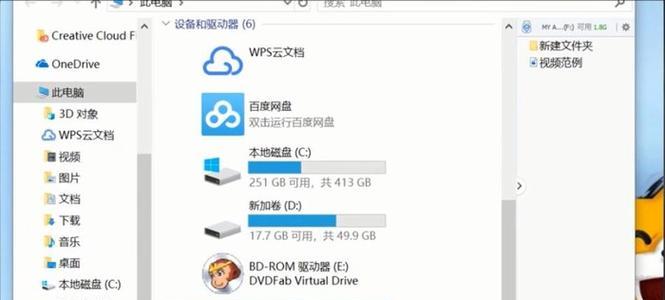
1.使用管理员权限尝试删除文件

在遇到无法删除文件的情况下,右键点击文件并选择“以管理员身份运行”,然后再次尝试删除该文件。
2.检查文件是否被其他程序占用
有时文件被其他程序占用也会导致无法删除,可以通过任务管理器查看正在运行的程序,找出可能占用该文件的程序并进行关闭。
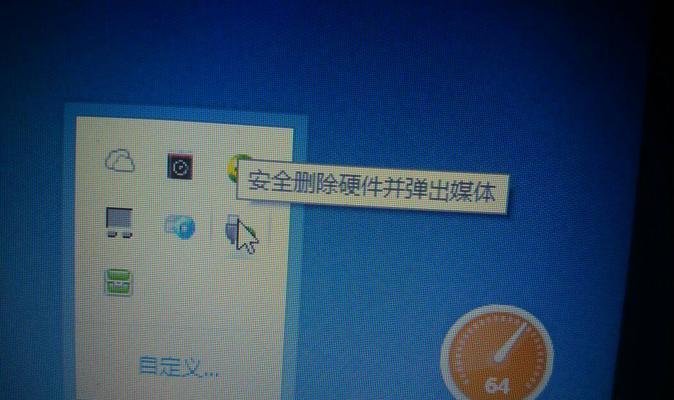
3.检查U盘是否处于只读状态
U盘的只读状态也会导致文件无法删除,可以在文件属性中查看是否被设置为只读,如果是,则取消只读状态后再尝试删除。
4.使用命令提示符删除文件
打开命令提示符窗口,输入“del文件路径”命令来删除无法通过正常方式删除的文件。
5.检查文件系统是否受损
使用Windows自带的磁盘检查工具或第三方工具检查U盘的文件系统是否存在错误,如果发现问题,修复文件系统可能解决无法删除文件的问题。
6.重启电脑后再尝试删除文件
有时候电脑系统中的某些进程会导致文件被锁定,重启电脑后再尝试删除文件可能会成功。
7.清空回收站中的文件
确保回收站中没有该文件,因为即使从U盘中删除了该文件,如果回收站中存在该文件,它仍然会占用U盘的空间。
8.使用第三方文件管理工具删除文件
使用一些专业的第三方文件管理工具可以更轻松地删除U盘中无法删除的文件,这些工具通常有更强大的文件操作功能。
9.格式化U盘
如果上述方法都无法解决问题,可以考虑将U盘进行格式化,但请注意备份重要数据,因为格式化会清除U盘中的所有数据。
10.检查U盘是否损坏
通过在其他电脑或设备上尝试读写U盘来确认U盘是否损坏,如果是,需要更换U盘。
11.禁用防病毒软件扫描U盘
有些防病毒软件会对U盘进行实时扫描,导致文件无法删除,可以尝试禁用防病毒软件后再进行删除操作。
12.更新U盘驱动程序
有时过时的U盘驱动程序会导致无法删除文件,可以尝试更新U盘的驱动程序以解决问题。
13.检查U盘是否有写保护开关
某些U盘上会有写保护开关,如果该开关被打开,将无法进行写入和删除操作,可以检查并关闭写保护开关。
14.尝试在安全模式下删除文件
进入电脑的安全模式,尝试删除文件,有时候在安全模式下可以解决一些无法删除的文件。
15.寻求专业人士帮助
如果上述方法仍然无法解决问题,建议寻求专业人士的帮助,以便更好地解决移动U盘内无法删除文件的问题。
移动U盘中的文件无法删除是一个常见问题,但通过使用管理员权限、检查文件占用情况、检查U盘状态、使用命令提示符等方法,大部分情况下都能够解决。在实在无法解决的情况下,可以考虑格式化U盘或寻求专业人士的帮助,以确保问题得到妥善解决。




